
Мазмуну:
- Автор Lynn Donovan [email protected].
- Public 2023-12-15 23:50.
- Акыркы өзгөртүү 2025-01-22 17:31.
Чек кошуу
- Microsoftту ачыңыз Сөз .
- Барактын макети өтмөгүнө чыкылдатыңыз.
- Барактын Фон тобунда Баракты чыкылдатыңыз Чек аралар параметр.
- Ичинде Чек аралар жана Shading терезеси (төмөндө көрсөтүлгөн), эгер мурунтан эле тандалган болсо, Баракты чыкылдатыңыз Чек ара өтмөк.
- Эгер квадрат кааласаңыз, куту тандаңыз чек баракчаңыздын айланасында.
Ошондой эле, Word документине вертикалдуу сызыкты кантип киргизсем болот?
Word'те вертикалдуу сызыктар
- Тасмадагы Кыстаруу кошумча барагын көрсөтүңүз.
- Формалар куралын чыкылдатып, андан кийин Line тобунан сызык фигураларынын бирин чыкылдатыңыз.
- Сиз каалаган жердин бир учун чыкылдатыңыз, бирок чычкан баскычын бошотпоңуз.
- Чычканды сызыктын экинчи учун каалаган жерге сүйрөңүз.
- Чычкан баскычын бошотуңуз.
Ошондой эле сурашы мүмкүн, вертикалдуу сызыкты кантип киргизүү керек? үчүн кошуу а вертикалдуу сызык shapetool менен өтүңүз Insert | Формаларды түзүп, тандаңыз Line Курсорду каалаган жерге коюңуз линия баштоо үчүн, жана башка учу каалаган жерге сүйрөңүз линия болуу. Сүйрөп жатканыңызда Shift баскычын басып туруңуз линия түз.
Ошо сыяктуу эле, адамдар Word'до чек ара сызыгынан кантип кутулууга болот?
Автоматтык линияларды алып салуу
- Кыстаруу пунктун абзацта сызык пайда болгон жердин алдына кой.
- Формат менюсунан Чектерди жана Көлөкөлөрдү тандаңыз. Word чек аралар жана көлөкө диалог терезесин көрсөтөт.
- Чек ара өтмөгү тандалганын текшериңиз.
- Чек араны алып салуу үчүн Жок дегенди басыңыз.
- Диалог терезесин жабуу үчүн OK баскычын басыңыз.
Сиз сызыкты кантип киргизесиз?
Ошондой эле, сиз орнотулган Horizontal Line куралын колдонуп, Word документине сызык кыстара аласыз
- Курсорду сызык киргизгиңиз келген жерге коюңуз.
- Жогорку сол бурчта жайгашкан Башкы бетти тандаңыз.
- Параграф бөлүмүндөгү Чек ара баскычынын жанындагы ылдый жебени тандаңыз.
Сунушталууда:
TI 84 Plus упайларын кантип киргизсе болот?
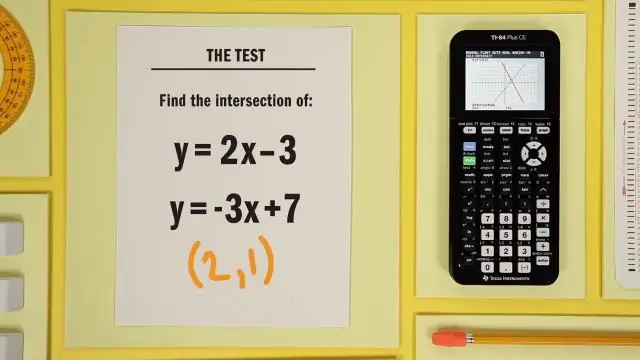
TI-84: Чачыратуу диаграммасын орнотуу [2nd] 'STAT Plot' дегенге өтүңүз. Plot1 гана КҮЙҮК экенин текшериңиз. Y1ге өтүңүз жана бардык функцияларды [Тазалоо]. [STAT] [EDIT] дегенге өтүңүз. L1 жана L2 маалыматтарыңызды киргизиңиз. Андан кийин [ZOOM] '9: ZoomStat' бөлүмүнө өтүңүз, 'достук терезеде' чачыранды көрүү. Ар бир маалымат чекитин көрүү үчүн [TRACE] жана жебе баскычтарын басыңыз
Excel 2007ге учкун сызыгын кантип киргизсем болот?

Sparklines түзүү 1-кадам: B4 жана M4 уячаларын бөлүп, Кыстаруу кошумча барагын чыкылдатыңыз. 2-кадам: Line опциясын чыкылдатыңыз жана биринчи вариант болгон 2D сызык диаграммасын тандаңыз. 3-кадам: Легенданы чыкылдатып, жок кылуу баскычын басыңыз. 4-кадам: горизонталдуу огу чыкылдатып, жок кылуу баскычын басыңыз
Кантип ASP NET MVCдеги DataBaseге маалыматтарды киргизсе болот?

ADO.NET менен ASP.NET MVC аркылуу берилиштер базасына маалыматтарды кыстаруу 1-кадам: MVC тиркемесин түзүү. 2-кадам: Үлгү классын түзүү. 3-кадам: Controller түзүү. 5-кадам: EmployeeController.cs файлын өзгөртүү. EmployeeController.cs. 6-кадам: Катуу терилген көрүнүштү түзүңүз. Кызматкерлерди кошуу көрүнүшүн түзүү үчүн, ActionResult ыкмасын оң баскыч менен чыкылдатып, андан кийин Көрүнүш кошуу баскычын чыкылдатыңыз. AddEmployee.cshtml
Тексмейкерге сүрөттү кантип киргизсе болот?

Документиңизге сүрөт киргизүү үчүн "LaTeX" менюсундагы "includegraphics" буйругун колдонуңуз. Андан кийин, графикалык файлды тандоо үчүн диалог терезесинде "браузер" баскычын чыкылдатыңыз. Эскертүү: "+" баскычын бассаңыз, LaTeX чөйрөсү автоматтык түрдө кошулат
Word'те тегиздөө сызыгын кантип кылсам болот?

Ортого түшүргүңүз келген текстти тандаңыз. Макеттин бетинин макети өтмөгүндө, Барактын орнотуулар тобунан Диалог кутучасын ишке киргизгичти чыкылдатып, андан кийин Макет өтмөгүн чыкылдатыңыз. Verticalalignment кутучасында Борборду чыкылдатыңыз. Колдонуу кутучасында Тандалган текстти чыкылдатыңыз, анан OK басыңыз
